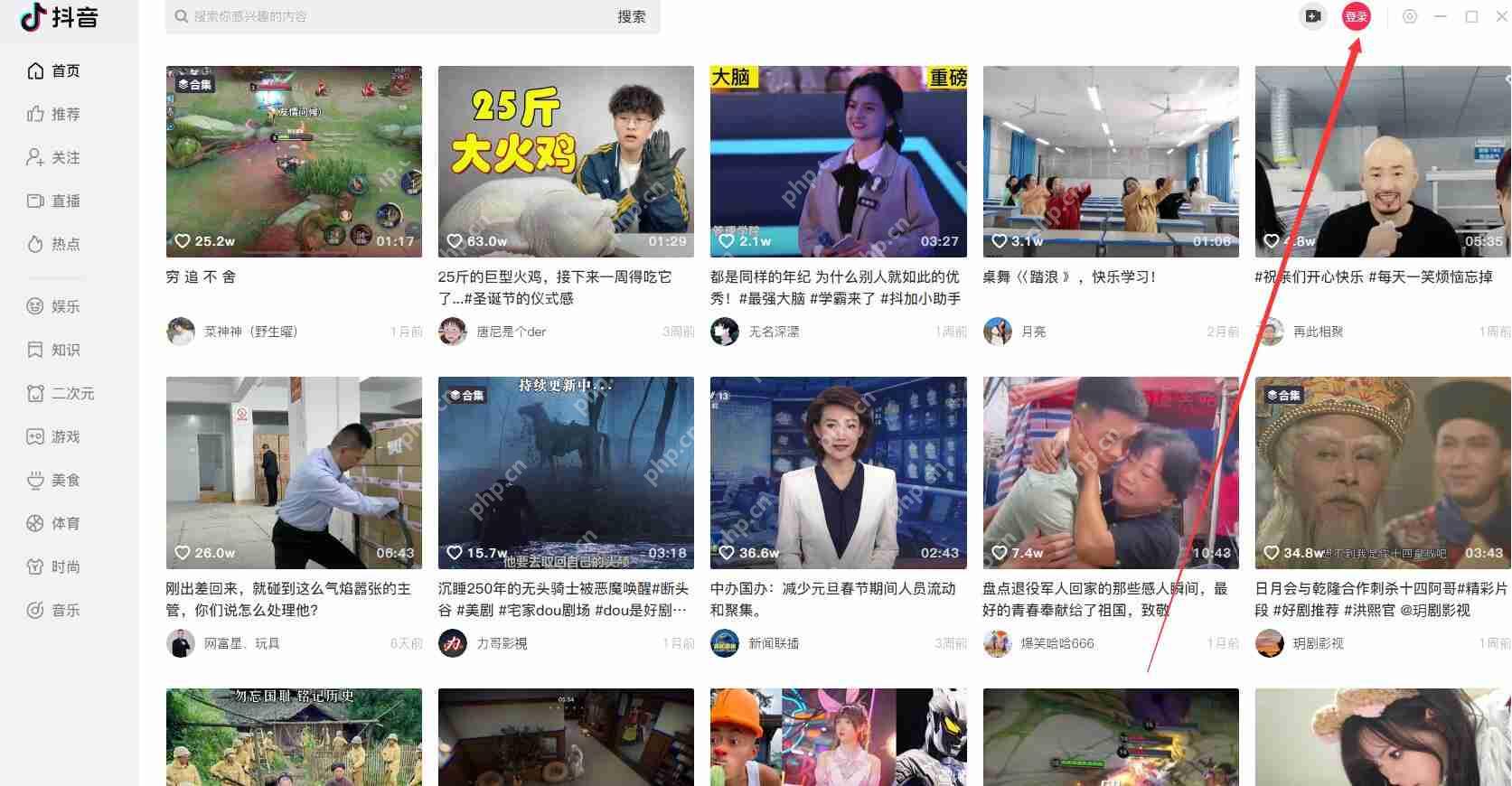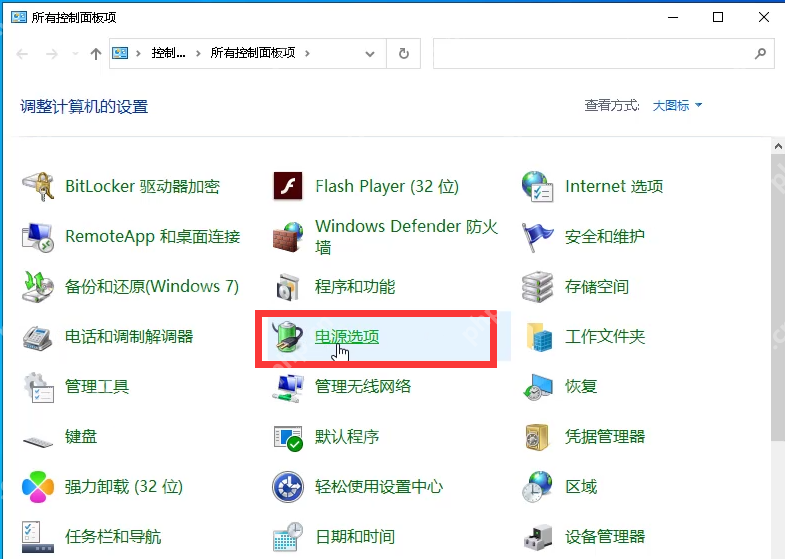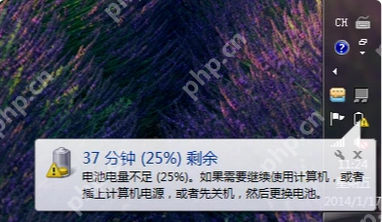电脑外接显示器不显示信号的设置调整方法
外接显示器无信号多为设置或连接问题,按步骤排查可解决。首先检查线材是否损坏并更换测试,确认
外接显示器无信号多为设置或连接问题,按步骤排查可解决。首先检查线材是否损坏并更换测试,确认接口插紧,注意双显卡输出口选择;其次确保显示器输入源正确,通过菜单选择对应接口;然后调整电脑显示设置,手动检测显示器并设置分辨率刷新率;最后处理多屏问题时调整排列顺序、主显示器设置,单独测试屏幕并更新驱动。

外接显示器不显示信号,大多数情况下不是硬件问题,而是设置或连接方式出了差错。只要按步骤排查,基本都能解决。
检查连接线和接口是否正常
这是最容易忽略但也最关键的一环。首先确认使用的线材(HDMI、DP、VGA等)没有损坏,尝试换一根线试试看。其次检查电脑端和显示器端的接口是否插紧,尤其是笔记本合盖后可能松动的情况。
如果是双显卡笔记本,注意核对输出口属于集显还是独显,部分机型独显只通过特定接口输出使用转接头时,比如HDMI转VGA,要确认是否支持当前分辨率和刷新率如果条件允许,最好用已知完好的线材和接口测试一遍,排除物理连接问题。
确认显示器输入源选择正确
很多用户忽略了显示器本身需要手动切换输入源。特别是使用多个设备接入同一台显示器的情况下,很可能当前信号源不是你的电脑。
查看显示器菜单里的“输入”或“Source”选项,选中正确的接口(如HDMI 1、DP等)部分显示器在刚通电时会短暂显示当前输入源,可以借此判断是否选错如果不熟悉操作,可以通过说明书或品牌官网查找对应型号的操作方式。
调整电脑显示设置
Windows系统有时候不会自动识别新增的显示器,这时候需要手动干预一下:
按下 Win + P 打开投影菜单,选择“扩展”或“复制”模式,而不是“仅电脑屏幕”进入“设置 > 系统 > 显示”,点击“检测”按钮强制识别显示器如果识别到了但没画面,检查分辨率和刷新率是否设置过高,尝试调低到推荐值对于Mac用户,可以在“系统设置 > 显示器”里查看外接显示器是否被识别,并调整排列和镜像设置。
多显示器组合下的常见问题处理
如果你已经连接了多个显示器,可能会出现主屏识别错误或某些屏幕黑屏的情况:
在Windows的“显示设置”中拖动显示器图标,确保排列顺序与实际摆放一致设置主显示器:点击某个显示器,勾选“将此显示器设为主显示器”如果某块屏幕始终无信号,尝试单独连接这块屏,看看是否能正常识别,以判断是软件冲突还是硬件问题有时候显卡驱动异常也会导致多屏显示失败,更新或重装显卡驱动也是有效的解决方法之一。
基本上就这些常见的排查点,多数情况从连接、输入源、系统设置一步步检查下来就能解决问题。
菜鸟下载发布此文仅为传递信息,不代表菜鸟下载认同其观点或证实其描述。
相关文章
更多>>热门游戏
更多>>热点资讯
更多>>热门排行
更多>>- 猎手之王游戏版本排行榜-猎手之王游戏合集-2023猎手之王游戏版本推荐
- 神州狂澜手游2023排行榜前十名下载_好玩的神州狂澜手游大全
- 漫漫江湖手游2023排行榜前十名下载_好玩的漫漫江湖手游大全
- 多种热门耐玩的守望封锁破解版游戏下载排行榜-守望封锁破解版下载大全
- 超凡战队题材手游排行榜下载-有哪些好玩的超凡战队题材手机游戏推荐
- 胜利曙光手游排行-胜利曙光免费版/单机版/破解版-胜利曙光版本大全
- 武震皇城排行榜下载大全-2023最好玩的武震皇城前十名推荐
- 热血龙卫ios手游排行榜-热血龙卫手游大全-有什么类似热血龙卫的手游
- 新西游记手游2023排行榜前十名下载_好玩的新西游记手游大全
- 斗罗纪元最新排行榜-斗罗纪元手游免费版下载-斗罗纪元免费破解版下载
- 天仙之上排行榜下载大全-2023最好玩的天仙之上前十名推荐
- 2023天神物语手游排行榜-天神物语手游2023排行榜前十名下载